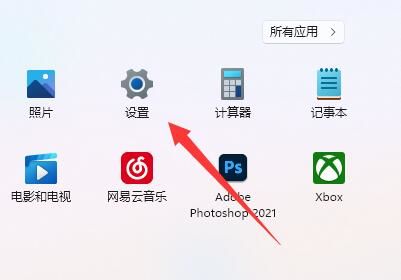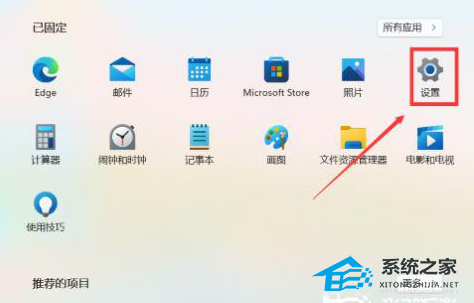Win11硬盘读写速度很慢怎么办-Win11硬盘读写速度很慢的解决方法
Win11硬盘读写速度很慢怎么办?自从微软推出Win11系统之后就有很多用户升级在使用,不过其中一部分用户在使用的时候发现自己的硬盘读写速度非常的慢,那我们如果在遇到这种情况的时候要怎么样解决呢?下面就跟着小编一起来看看相对应的解决方法吧。
Win11硬盘读写速度很慢的解决方法
1. 很多win11用户都遇到了硬盘读写慢的问题。
2. 实际表现在文件、软件打开速度慢,开机速度慢等。
3. 目前,微软已经承认了win11存在一个导致硬盘读写变慢的bug。
4. 并且这个bug会导致几乎所有硬盘,包括机械硬盘、固态硬盘等都会受影响。
5. 据了解,这个bug可能是由于NTFS USN Journal导致的,我们可以尝试将他关闭来解决。
6. 首先,打开搜索框,在其中搜索“cmd”。

7. 然后选择“以管理员身份运行”命令提示符。

8. 再输入“fsutil usn”回车以查看usn命令。

9. 最后输入“deletejournal”回车删除usn日志即可。

如果删除NTFS USN Journal无效,那么只重装系统了。
推荐下载:Windows11 23H2 X64 官方正式版
微软在 2023 年最后 1 个补丁星期二活动日中,面向 Win11 23H2 用户发布了累积更新 KB5033375,用户安装后版本号升至 22631.2861。微软官方表示本次更新修复了此前 Win11 版本中反馈、曝光的诸多安全问题,并整合了 2023 年 12 月 4 日发布的 KB5032288 更新内容,因此建议用户更新。系统采用微软官方最新 Windows 11 23H2 22631.2861 专业版进行优化,离线制作,安全无毒,保留 Edge 浏览器,完美支持新老机型,安装好后系统分区占用 13 GB。